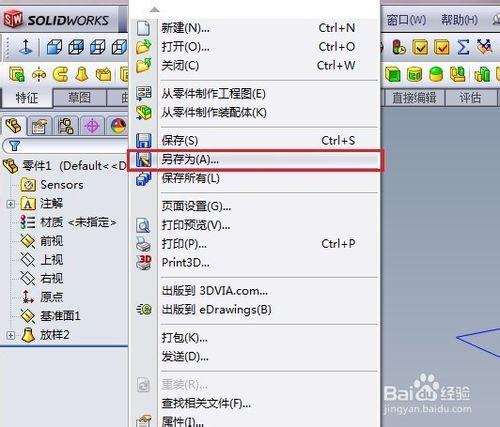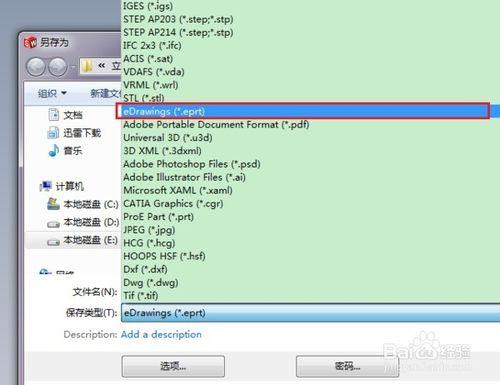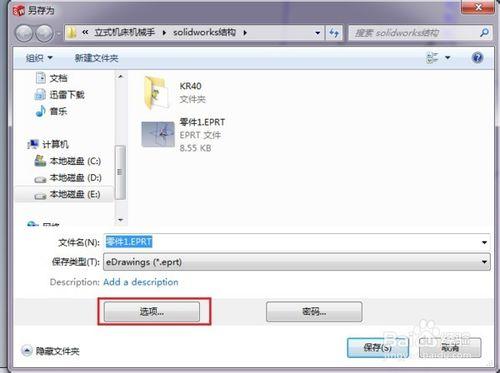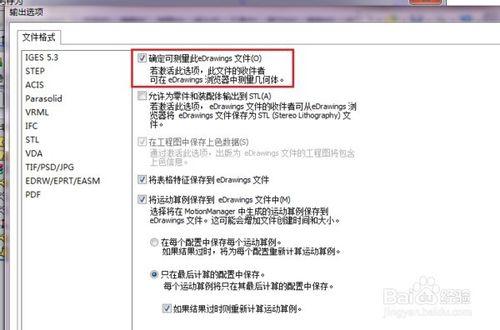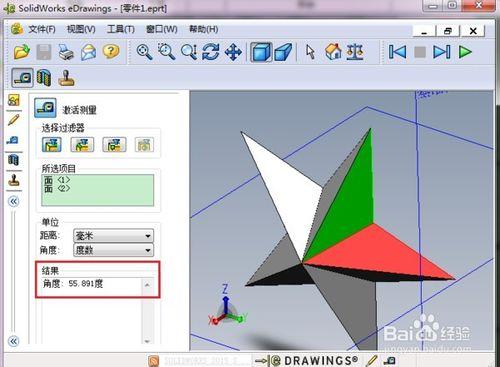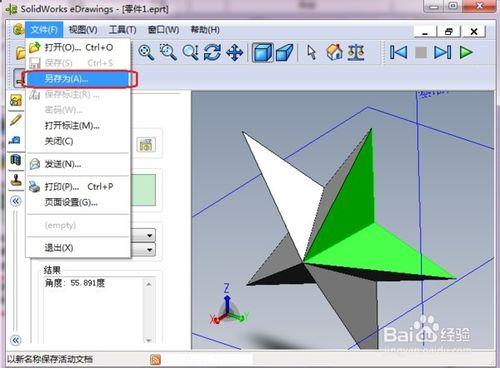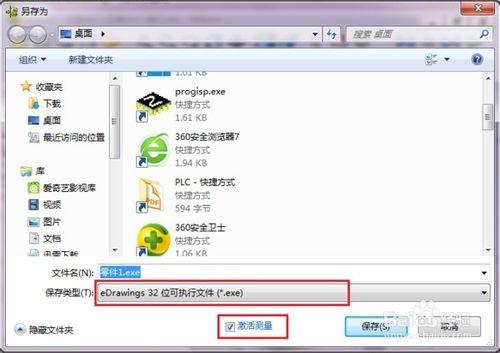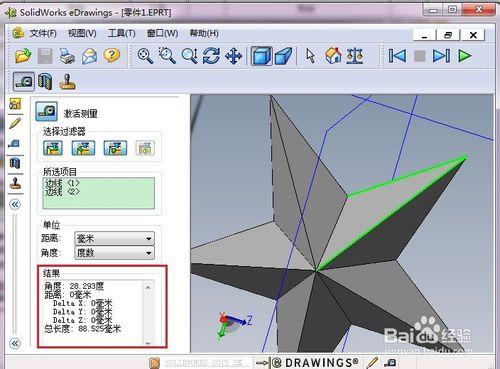圖片與說明來自於百度知友:tianjianwudi
放在上,與更多的人共同學習。
SolidWorks與eDrawings是一對好的夥伴,可以使用Solidworks強大的3維建模功能製作3維模型,同時可以利用eDrawing生成方便多使用者間溝通的檔案,
但你可能會發現,生成的eDrawing檔案,比如*.eprt *,easm,*.exe怎麼只能看,不能測量呢?
這是因為你在生成 eDrawing檔案時,沒有開啟測量功能。
如何在輸出eDrawings檔案的時候將測量功能開啟呢?請參考一下步驟:
工具/原料
Solidworks 3D 引數化建模軟體
eDrawing軟體
方法/步驟
檔案—另存為
注:在你直接想生成*.exe檔案時可不用選轉成*.eprt,可以直接用eDrawing開啟
*.sldprt,另存成*.exe,當然也要開啟測量功能。
選擇eDrawings
如果這樣直接輸出的檔案是沒有測量的功能,需要在選項(option)進行設定。
選擇“選項”(click option)
將“測量功能”勾選(enable measure function)
另外,是免費版本的eDrawing測量功能是無法使用的,需要升級到eDrawings Professional版本。
雙擊上一步儲存的eprt檔案,進入eDrawing後試一試可以測量了!
再點選檔案-另存為
選擇另存為exe檔案,再在下方勾選“啟用測量”
上一步儲存下來的exe文件在任何未裝eDrawing或其他三維軟體的電腦中都可打開了,並且可以測量哦!
注意事項
注意,儘可能轉成32位的*.exe檔案,因為轉成64位的*.exe後,32位的電腦打不開